

No caso de o parâmetro "Escolher critério a ser executado" no Administrador do Crivo estar desabilitado, na tela principal do processo de operação individual será apresentado o link critério empresarial para Pessoa Jurídica e critério pessoal para Pessoa Física, impossibilitando a escolha do Critério no frame do lado direito da tela, conforme destacado na figura abaixo:
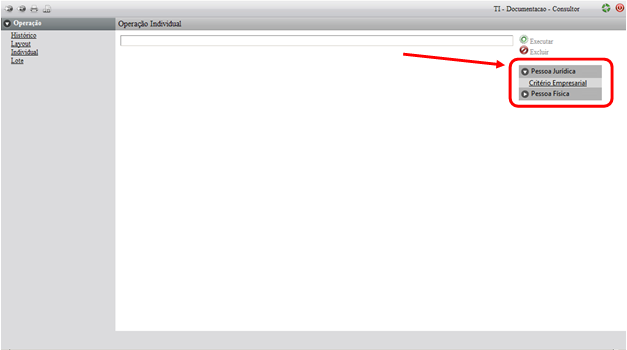
Selecione o critério de acordo
com sua respectiva categoria: pessoa física ou jurídica.
Logo após, preencha os parâmetros de entrada apresentados na tela e clique
no botão "Executar"
(![]() ):
):
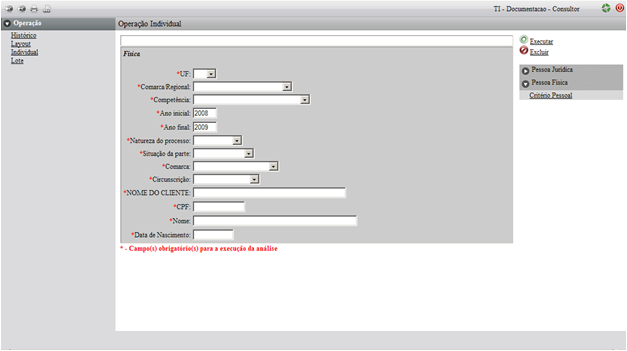
No preenchimento dos parâmetros na tela de análise, temos as seguintes classificações de campos:
Chave: são dados necessários na coleta de informações para uma posterior resposta. Não possui caráter obrigatório, porém algumas fontes de informação podem causar recusa na consulta ou fornecer respostas alternativas caso os dados fornecidos não sejam precisos.
Exemplo:
Fonte de Informação: DETRAN
Parâmetro-Chave: Placa (para veículos novos)
Obrigatório: são dados identificados com um asterisco vermelho “*”. Tem caráter obrigatório para a execução da política devido a uma exigência da fonte de informação ou configuração específica definida pelo usuário administrador (Campos – Edição de Política).
Opcional: são dados que quando não preenchidos, não impedem a realização da operação.
O resultado da análise é apresentado conforme a figura abaixo:
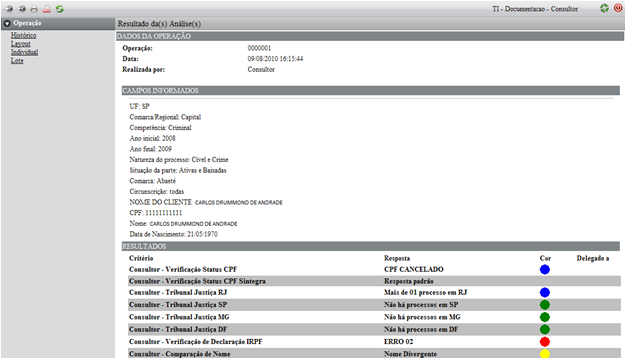
Dados da Operação: Neste espaço são apresentadas as informações da operação, como o código, a data, horário da execução e a identificação do usuário que executou a operação.
Campos e Parâmetros Informados: Neste espaço são apresentados os campos e parâmetros de entrada informados inicialmente.
Resultados: Neste espaço são apresentados o critério, a resposta final, os pontos e o limite (caso tenham sido marcados para exibição).
Justificativas: Neste espaço são apresentadas as justificativas de resposta, dos pontos, do limite, das regras e das variáveis para a operação.
Relatório das Fontes: Neste espaço são apresentadas as informações retornadas das fontes de informação, conforme solicitadas na política/critério.
É importante dizer que os produtos inativos não são mais pontuados pela própria fonte. Sendo assim, ao executar um critério que utilize um produto inativo é inserido um log de erro no Event Viewer indicando que o produto está desativado e a coleta não é realizada (a operação é gerada normalmente). Quando um produto passar a ser inativo, ainda é possível recuperar o histórico das operações através de relatórios e rotinas de Exportação. A desativação da fonte é informada nos Changelogs da funcionalidade Crivo Update do Administrador do Crivo e/ou pelo próprio Sistema quando o driver não for atualizado via Crivo Update.
Na Barra de Ferramentas existem os seguintes recursos para serem utilizados no resultado da análise:
![]() --> Imprime
o resultado da análise.
--> Imprime
o resultado da análise.
![]() --> Converte o resultado da análise em formato “pdf”.
--> Converte o resultado da análise em formato “pdf”.
É importante ressaltar que com a utilização deste recurso são gerados novos códigos de operação.
Também é possível utilizar a funcionalidade "Histórico" para recuperar o histórico das operações, caso seja necessário.
Sempre que
a coleta for feita em “Dados locais”
(em cache) será apresentado este ícone (![]() ) na tela
de resultado da análise, conforme mostra a figura a seguir. A configuração
deste recurso é feita no Administrador
do Crivo, na funcionalidade “Configurações
de Coletores”, opção “Validade
(minutos)”.
) na tela
de resultado da análise, conforme mostra a figura a seguir. A configuração
deste recurso é feita no Administrador
do Crivo, na funcionalidade “Configurações
de Coletores”, opção “Validade
(minutos)”.
![]()
Quando a
coleta for feita diretamente na fonte será apresentado este ícone (![]() ) na tela de resultado da análise, conforme
mostra a figura a seguir:
) na tela de resultado da análise, conforme
mostra a figura a seguir:
![]()